*Dieser Artikel enthält Werbematerial.
Zusammenfassung der Lösungen für langsames Rendern/Videoausgabe in Filmora 13.
In diesem Artikel.Filmora13.In diesem Abschnitt wird erklärt, wie man mit langsamen Renderings/Videoausgaben in
FilmoraumEs gibt eine 30-tägige Geld-zurück-Garantie ab Kaufdatum.Es ist also ein risikofreier Versuch.
Wenn Sie Filmora tatsächlich ausprobieren und es Ihnen nicht gefällt, können Sie eine vollständige Rückerstattung erhalten, indem Sie über das Kontaktformular auf der offiziellen Website ein einfaches "Bitte erstatten" senden.
Filmorabietet von Zeit zu Zeit auch Rabattaktionen an.Aktuelle Informationen zu den Rabatten finden Sie unterBitte prüfen Sie dies unter den folgenden Links.
↓Pfeil (Zeichen oder Symbol)
Klicken Sie hier, um die offizielle Filmora-Website aufzurufen.
*Jetzt mit 30-Tage-Geld-zurück-Garantie.
Filmora13でレンダリング/動画の出力が遅い時の対処法
Filmora13のGPUの設定をチェックする
[Filmora13(フィモーラ13)]のGPU設定を変更することでレンダリングが速くなることがあるので、その方法を紹介します。
Wählen Sie [Datei] in der oberen linken Ecke des Bildschirms und klicken Sie auf [Einstellungen].
Wählen Sie in der linken oberen Ecke des Bildschirms Datei und klicken Sie auf Einstellungen.
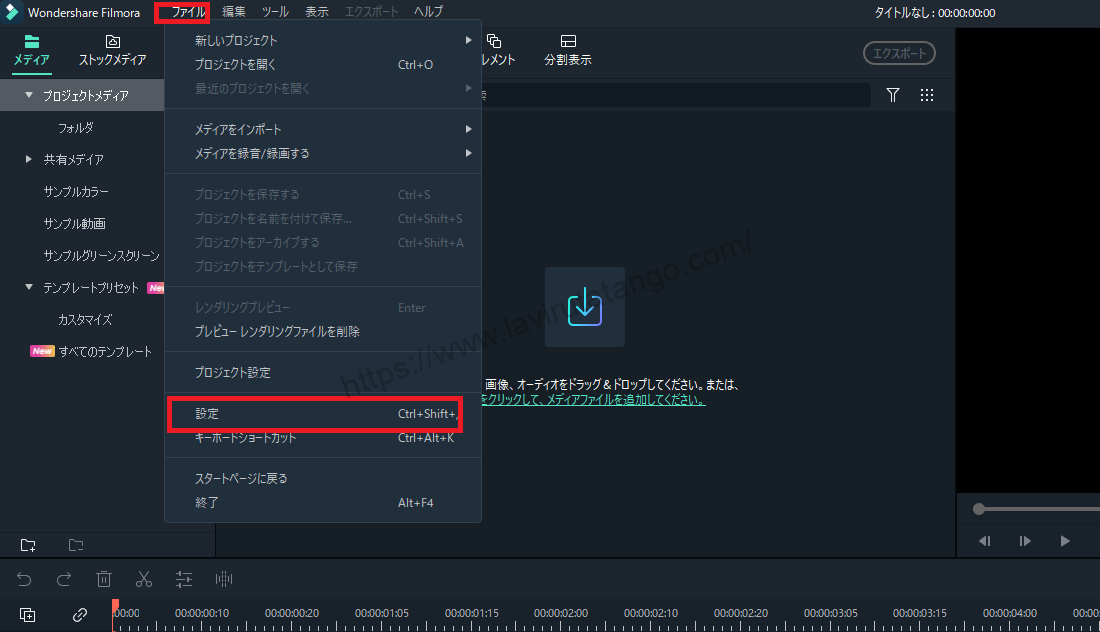
Wählen Sie [Leistung] auf dem angezeigten Einstellungsbildschirm.
Wählen Sie auf dem erscheinenden Konfigurationsbildschirm Leistung.

Vergewissern Sie sich, dass im Abschnitt [GPU] des Bildschirms zwei Kontrollpunkte vorhanden sind.
Im Abschnitt [GPU] des Bildschirms sehen Sie zwei Kontrollkästchen.
Falls hier nicht angekreuzt, prüfen Sie beides.

Nach der Änderung wird sie durch einen Neustart (Schließen der Software und erneutes Starten) aktiviert.
Aufrüsten des Grafikprozessors
Eine mögliche Ursache für langsames Rendering sind GPU-Probleme.
Eine GPU ist eine Grafikkarte, eine Komponente in einem PC, die bewegte Bilder verarbeitet.
Das Rendering erfolgt entweder mit der CPU oder der GPU; so wie eine langsame CPU zu einem langsamen Rendering führen kann, kann auch eine GPU mit geringer Leistung zu einem langsamen Rendering führen.
Der Austausch des Grafikprozessors durch einen modernen Grafikprozessor ist eine Möglichkeit, dem entgegenzuwirken.
Verbesserung der Internetgeschwindigkeiten.
Eine langsame Internetverbindung kann auch das Rendering und andere Aufgaben verlangsamen.
Moderne Software und Anwendungen werden häufig aktualisiert und rufen Daten über das Internet ab, und ihre langsame Aktualisierungsgeschwindigkeit kann mit dem langsamen Rendering zusammenhängen.
Zusätzlichen Speicher installieren
Im Gegensatz zur CPU, die der Hauptmotor ist, ist der Speicher ein Untermotor.
Wenn die Speicherkapazität nicht ausreicht [.Renderingkann auch [langsam] verursachen.
Als Gegenmaßnahme sollten Sie sicherstellen, dass Sie über mindestens 16 GB Arbeitsspeicher verfügen.
Je mehr Arbeitsspeicher Sie haben, desto stabiler und schneller wird Ihr PC laufen.
Auswechseln der SSD
SSDs (Solid State Drives) sind PC-Speichergeräte, die immer beliebter werden.
Auf den ersten Blick scheint dies nichts mit dem langsamen Rendering zu tun zu haben, aber es beeinflusst die Geschwindigkeit, mit der Daten exportiert und geschrieben werden.
Vor einem Jahrzehnt waren HDDs (Festplattenlaufwerke) der Mainstream, aber SSDs sind allmählich auf dem Vormarsch.
SSDs, die eine speicherähnliche Struktur aufweisen, haben schnellere Übertragungsraten als HDDs, die auf echte Festplatten schreiben.
Filmora13最新版にアップデートする
Ältere Versionen können ebenfalls zu einer Verlangsamung des Betriebs, einschließlich des Renderns, führen.
Filmora13(フィモーラ13)最新版にアップデートする方法については、以下の記事をご覧ください。
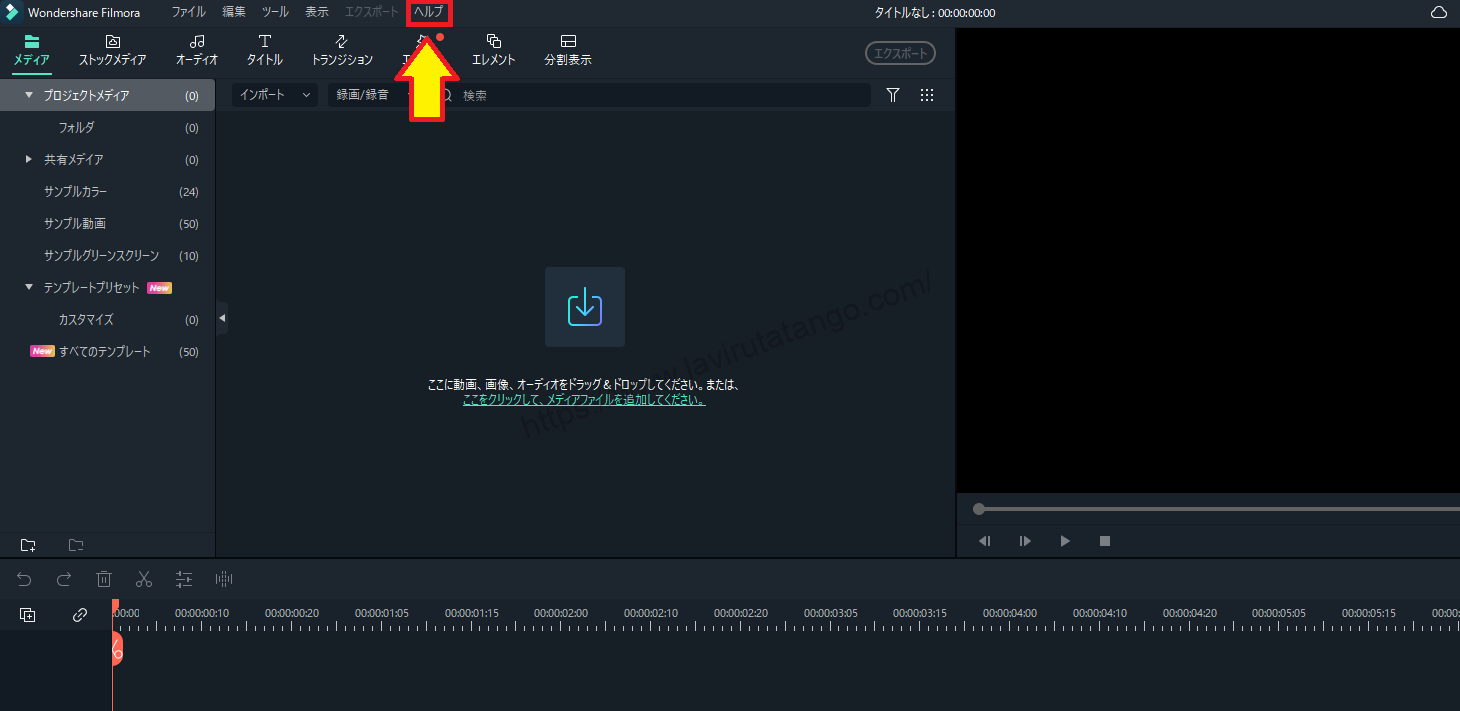
↓Pfeil (Zeichen oder Symbol)
Klicken Sie hier, um die offizielle Filmora-Website aufzurufen.
*Jetzt mit 30-Tage-Geld-zurück-Garantie.
Zusammenfassung
In diesem Artikel.Filmora13.beschrieben, wie man mit langsamen Renderings/Videoausgaben in
FilmoraumEs gibt eine 30-tägige Geld-zurück-Garantie ab Kaufdatum.Es ist also ein risikofreier Versuch.
Wenn Sie Filmora tatsächlich ausprobieren und es Ihnen nicht gefällt, können Sie eine vollständige Rückerstattung erhalten, indem Sie über das Kontaktformular auf der offiziellen Website ein einfaches "Bitte erstatten" senden.
Filmorabietet von Zeit zu Zeit auch Rabattaktionen an.Aktuelle Informationen zu den Rabatten finden Sie unterBitte prüfen Sie dies unter den folgenden Links.
↓Pfeil (Zeichen oder Symbol)
Klicken Sie hier, um die offizielle Filmora-Website aufzurufen.
*Jetzt mit 30-Tage-Geld-zurück-Garantie.